คืนค่าการตั้งค่าทั้งหมด
คุณแน่ใจว่าต้องการคืนค่าการตั้งค่าทั้งหมด ?
ลำดับตอนที่ #5 : การใช้โฟโต้ชอปเบื้องต้น
สวัสีร้าบบเพื่อนๆน้อๆทุท่าน
าปัหาที่เ้าอบทวามมีปัหาในารอัพในเ็ีมาสัพั
อเิวนๆทุๆนามไปูผลานและารอัพเทHow To, Step Painting ่าๆไ้ที่ลิ์:
https://www.facebook.com/pakkiedavie
ในส่วนอHow Toะยัอัพในเ็ีอยู่เ่นเยฮะ
\\\\\\\\
สิ่ที่ผมแนะนำนี้เป็นสิ่ที่ะใ้มาในารวารูปับโฟโ้อปนะรับ ผมะบอถึเรื่อมือที่้อรู้เป็นส่วนให่นะฮะ
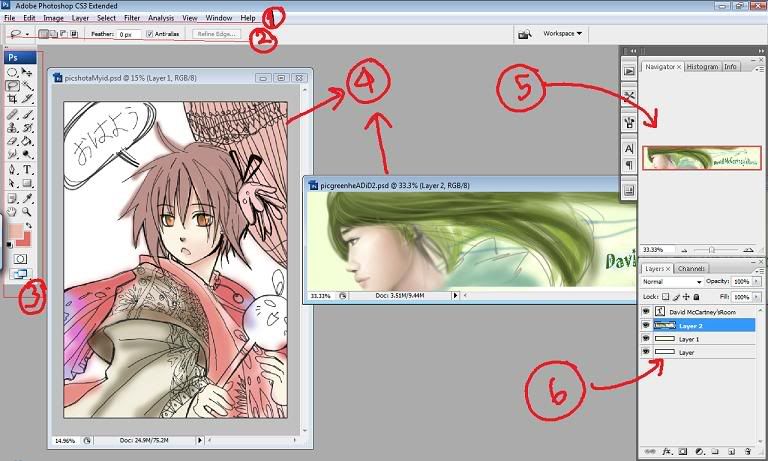
นี่เป็นหน้า่าอโฟโ้อปนะับ เป็นโฟโ้อป CS3 มันะ่าับเวอร์ั่นอื่นๆ่อน้ามาในส่วนอธีม
1 Tool bar เป็นส่วนอแถบเรื่อมือหลั พว เปิไฟล์ภาพ เฟไฟล์ภาพ เ็นาภาพให้ให่เล็ ันาภาพให้เล็ล หรือ วามสว่า เสีภาพเทือนั้น
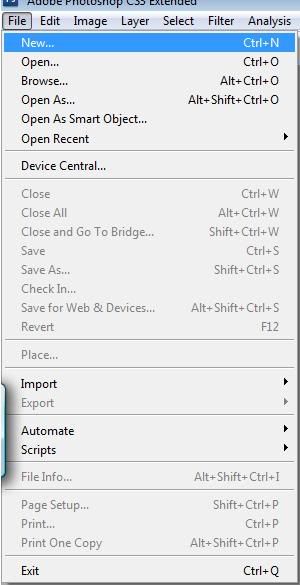
File:
New : เป็นารเปิหน้าใหม่เวลาะวาภาพใหม่อะไรเทือนั้น
Open: ็เปิหาไฟล์ภาพที่มีอยู่แล้วึ้นมา เพื่อแ่ภาพพวนั้น
ำสั่อไฟล์็เหมือนๆับโปรแรมอื่น อะไรที่ไม่่อยุ้นอย่าไปสนใมันเพราะส่วนให่ะเป็นลูเล่น เฟสำหรับใ้ในเว็บไ์ เ่นประเภท ภาพเลื่อนไหวที่ทำเอาโปรแรมนี้ หรือนาภาพที่เ็ไว้เพื่อใ้ับบาเว็บเท่านั้น
ใ้มาๆเือบทุรั้็มีแ่ โอเพ่น นิว แล้ว็เฟนะับ อ้อ อย่าลืมเนะ ไฟล์ที่เฟา photoshop ใ้สุลื่อ .psd .pdf เทือนี้ ึ่ส่วนใหในเว็บไม่่อยรอรับ เพราะสุลอโฟโ้มันเป็นผู้ี วามละเอียภาพสู ในเว็บอัพโหลไม่ไ้ นาภาพมันให่เินไป เราะ้อมาเปลี่ยนสุลโฟโ้ให้เป็น .jpg แ่ให้ีเวลาทำาน(ับโปรแรมนี้)เสร็แล้วและเพื่อันารผิพลา เพื่อะลับมาแ้ทีหลั ให้เฟปิไป่อน[เฟธรรมาะเป็นไฟล์.psd] แ่ถ้าะเอาไปใ้านในเว็บ็เปลี่ยนเป็น เพีี ให้ save as -> แล้วูภาพ้านล่า รส่วนที่วไว้ให้เปลี่ยนเป็นอันที่มีเียนไว้ว่า jpg jpeg พวนี้ แล้วื่อมัน็ะั้ให้เอ เรา็เฟไปเลย หรือว่าะเปลี่ยนื่อ็ไ้แล้วแ่ แ่ห้ามั .jpg ้านหลัออ ไม่ั้นมันะไม่ยอมเฟ เพราะโปรแรมมันไม่รู้สุลรุนาิอภาพนี้ มัน็ไม่รู้ะให้เฟภาพนี้เป็นอะไรี
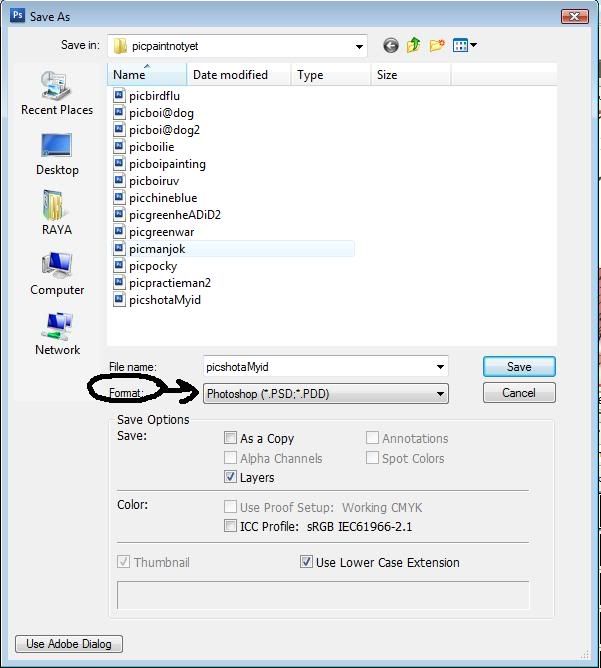
Edit :
มีUndo ใ้อันเียว ที่ใ้บ่อยริๆในนี้ ให้สะว Ctrl แล้ว(ยั้าไว้) Z ( Ctrl+Z) สำหรับเวลาเราวารูปหรือลบอะไรไปแล้ว แ่แ้ไไม่ไ้หรือวาๆๆแล้วเส้นเบี้ยวี้เียลบ็อันูะเร็วที่สุ
Image:
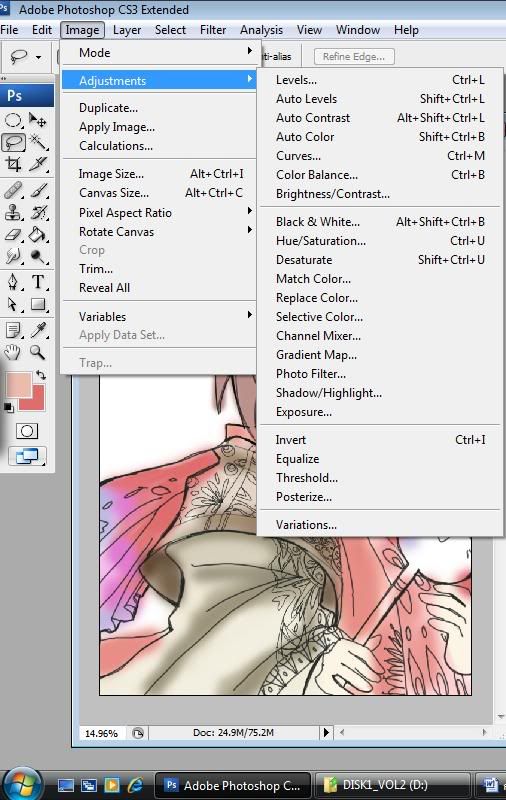
รส่วนนี้็ใ้เยอะ ยิ่ถ้านที่วารูป ัเส้นแล้วลในโปรแรมนี้ส่วนให่ะมาทำรนี้่อนอันับแรๆ (แ่้าน้อยไม่ไ้ทำ เพราะี้เียอย่าเียวเลย ฮ่าๆ )
ที่ใ้็มี อันที่เห็น
Adjustment : เวลาปรับเสีเส้นสีภาพ็เลือ color balance ปรับวามสว่ามัเลือ contrast/brightness ที่เหลือ่ามันเ๊อ
Image Size :ปรับนารูปที่มีอยู่เิมให้ให่ึ้น มัึ้น(เพิ่ม่า resolution นะับ) (แ่ไฟล์ภาพะหนัไป้วย(pixelมาึ้น) อย่าในเ็ีะำหนนาภาพอยู่แ่ที่ 100 KB แ่ถ้าเพิ่ม resolution ภาพะมีนาให่ึ้นเมาว่านั้นอีหลายเท่า(็เอาลเ็ีไม่ไ้ ้อปรับทั้นา วามว้า วามละเอียให้เพมาะสม้วยนะับ) หรือ เล็ล มัน้อยล
Canvas Size : เ็นาภาพให้ให่ึ้นหรือเล็ล ่าับอิมเมไส์รที่มันะเพิ่มพื้นที่ภาพหรือัพื้นที่ออ ไม่ใ่ย่อหรือยายนาภาพเหมือนอิมเมไส์เนะ
Rotate Canvas : เปิไป็ะเห็น อศาึ้นมทา หมายถึทิศทาอรูปเนะ ถ้าที่ 90อศา มัน็ะหายึ้น้านบน(ลอทำูเนะ) แ่ส่วนอ Flip canvas horizontal & Flip canvas vertrical เป็นส่วนอารลับภาพา้ายไปวา าบนลล่า
ส่วน Tool Bar ที่เหลือ ผมไม่ใ้เท่าไหร่ นอาำเป็นริๆ ็ะไม่บอ ลอเ้าไปูแล้ว็ ทำูนะ ะเ้าใมาึ้นว่ามันืออะไร้า
##### พวื่อเรื่อมือที่บอทุอย่าในนี้นะฮะ โยส่วนให่ไม่้อำ แ่ถ้าเ้าไปบ่อยๆเราะำำแหน่และหน้าที่อเรื่อมือไปเอโยอัิโนมัิเน้อ


ความคิดเห็น